对于现代工作和学习而言,笔记本电脑已成为不可或缺的工具之一。然而,当我们正沉浸在高效的工作或学习之中时,笔记本电脑突然无法打字无疑是一种灾难。这种意料之外的技术故障是如何发生的?又该如何解决呢?本文将为您全面解答。
一、了解笔记本电脑无法打字的可能原因
在解决任何问题之前,我们首先需要了解问题出现的可能原因。对于笔记本电脑无法打字的情况,主要原因可能包括但不限于以下几点:
1.硬件故障:键盘物理损坏、连接线脱落或内部电路问题。
2.软件冲突:驱动程序损坏或更新不当,系统设置错误,或与其他应用程序冲突。
3.系统层面问题:操作系统文件损坏或系统更新导致的问题。
4.外部因素:外接设备如USB键盘、蓝牙键盘故障,或者电源问题导致的暂时性的输入设备无法使用。
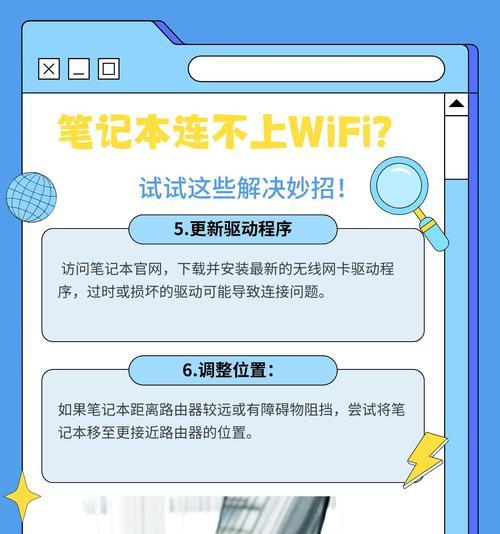
二、检查和排除故障步骤
为了解决笔记本电脑无法打字的问题,我们需要遵循一定的步骤逐一排查:
1.重启电脑
这是最简单的解决方法之一,有时可以解决一些临时性的问题。重启后,检查键盘是否恢复正常。
2.检查物理连接
如果您使用的是外接键盘,请确保它已正确连接。对于内置键盘,检查是否有异物阻碍按键活动,或者是否有明显的物理损坏。
3.尝试使用外接键盘
为了排除是外接设备的问题,您可以用一个功能正常的USB或蓝牙键盘尝试打字,看是否能正常工作。如果可以,问题可能出在内置键盘上。
4.检查键盘设置
操作路径:控制面板->时钟和区域->语言->详细信息->键盘和语言
确认是否更改过键盘布局或者快捷键设置导致的输入问题。
5.安装或更新键盘驱动程序
进入设备管理器。
查找键盘设备并展开。
如果有驱动程序需要更新,右键点击并选择“更新驱动程序软件”。
如无更新,可能需要前往笔记本制造商官网下载最新的键盘驱动进行安装。
6.查看系统日志
操作路径:事件查看器>系统
检查与键盘相关的错误日志,以确定是否存在系统层面的问题。
7.使用系统恢复
如果问题在更新系统后出现,可尝试进行系统还原,恢复到问题之前的状态。
8.联系技术支持
如果以上步骤均无法解决问题,可能是更深层次的硬件或系统问题,建议联系笔记本制造商的技术支持进行专业排查和维修。

三、预防措施与日常维护
为了防止未来再次发生类似的问题,您可以采取一些预防措施和日常维护:
定期更新操作系统和驱动程序。
使用笔记本电脑专用的防尘保护套或进行定期清洁以避免灰尘积累。
如果有外接设备,确保在移动笔记本电脑前断开连接。
使用电脑的电源适配器,避免电池供电时进行重大更新或操作。
备份重要数据,预防系统崩溃导致的数据丢失。
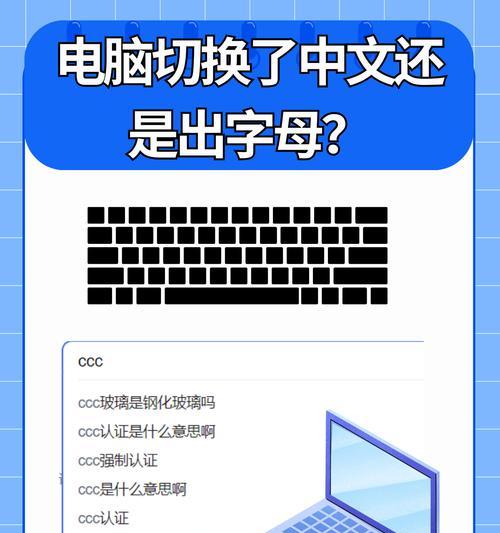
四、常见问题解答
1.笔记本电脑键入的延迟或重复怎么回事?
这很可能是由于键盘输入设置问题,如重复键频率设置过高。您可以在控制面板中进行调整。
2.笔记本电脑偶尔无法输入数字或字符?
可能是因为数字锁定(NumLock)功能未开启。在键盘上找到NumLock键并尝试激活。
3.笔记本电脑上外接键盘也无法输入怎么办?
如果内置键盘和外接键盘都无法正常工作,那么问题很可能出在系统层面。这时可以考虑进行系统恢复或咨询技术支持。
4.笔记本电脑键盘上的某个键无法输入,是硬件坏了么?
不一定是硬件故障,有时可能是驱动程序问题或键盘上的胶泥残余。可尝试清理键盘或者更新驱动程序。
五、结语
综上所述,笔记本电脑无法打字的原因多种多样,从简单的设置错误到复杂的硬件故障都有可能。通过本文的指导,您应该能够根据具体的故障情况,采取恰当的解决措施。当然,更重要的是定期进行笔记本电脑的维护和保养,以预防此类问题的发生。希望本文能帮助您迅速解决笔记本电脑输入故障,回归高效的工作与学习状态。
标签: #笔记本电脑









